教程网首页 > 百科教程 > AI教程 》 ai制作波普人像风格
ai制作波普人像风格
效果图
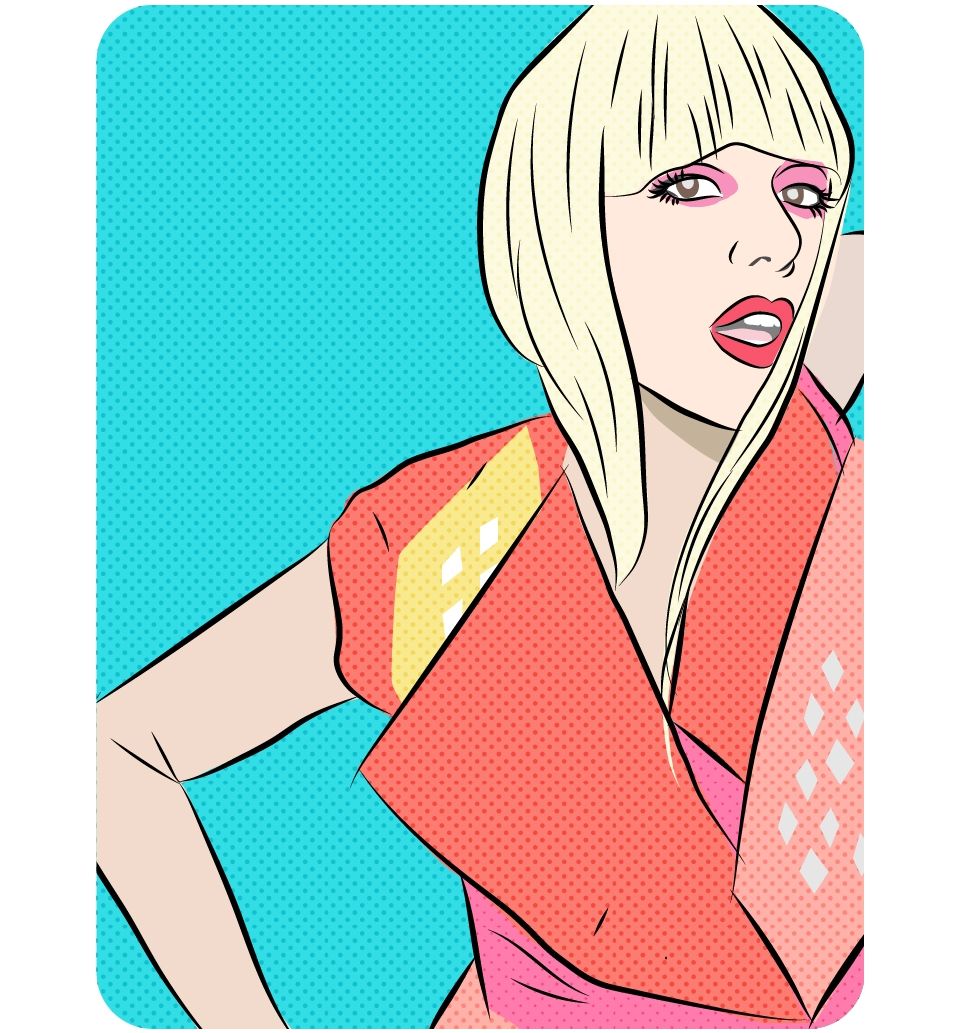
一、临摹肖像轮廓
打开AI,新建文档。设置参数值。
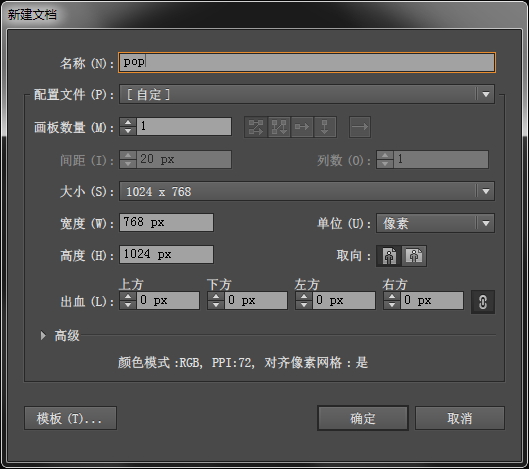
接下来,把要临摹的肖像拖入到文档中,将嵌入的图像降低透明度,然后在图层面板中将其锁定。应新建一个图层进行绘制。为自己要描绘的肖像找好角度和构图。
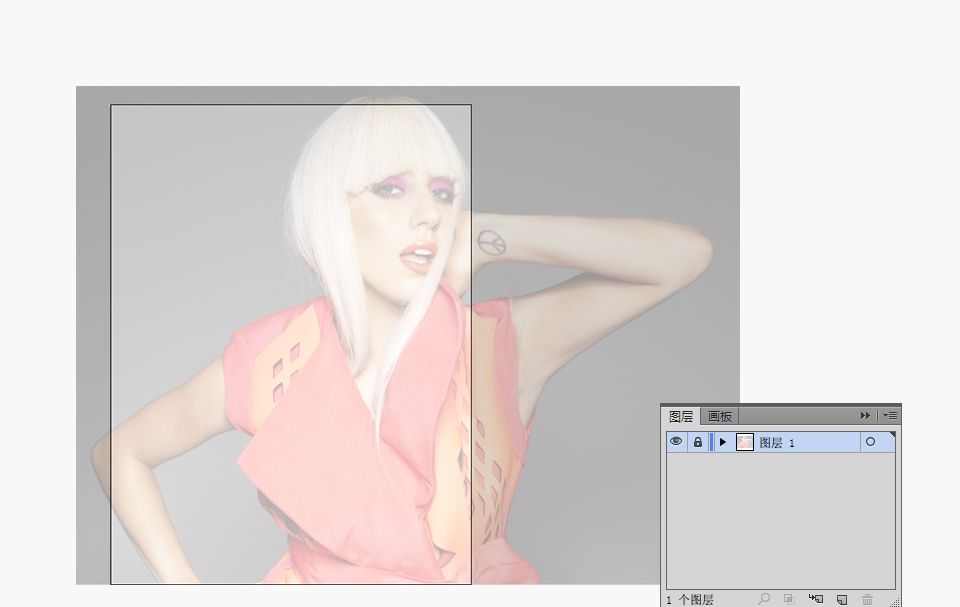
关闭填充,开启描边,将描边大小设置为1,颜色任意,选用易于辨认的颜色。临摹原来的肖像的主要轮廓。细节可以忽略不计,但一定要把人物肖像的特点勾勒出来。

二、填色
打开色板面板,新建一个新的颜色组。

根据颜色组的配色方案,对所绘制的肖像进行填色。填色的过程中,继续利用直接选择工具,修复不够完美的细节。上色时保持对视觉的协调。尽量使用饱和度高的颜色,让视觉获得一定的冲击力。
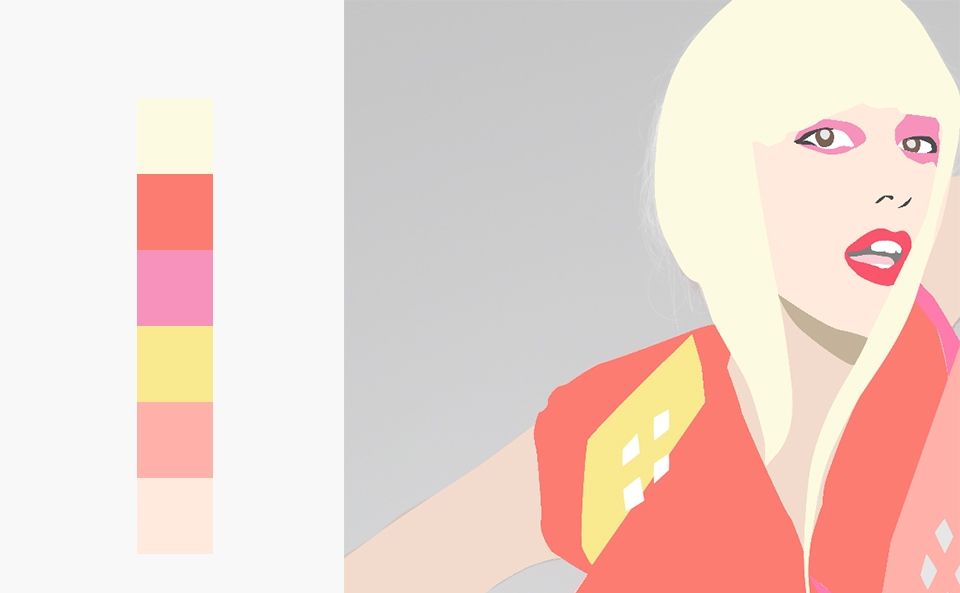
三、增加圆点图案
在此先为背景增加圆点图案。选中背景矩形,进入外观面板。在面板左下角点击增加新填色。然后在填色的方框中点击向下的小箭头,出现色板,如果没有找到圆点图案,需要点击右上角的图标,【打开色板库>图案>基本图形>基本图形点】,选择认为适合的圆点图案。选择的是10 dpi 30%的图案圆点。
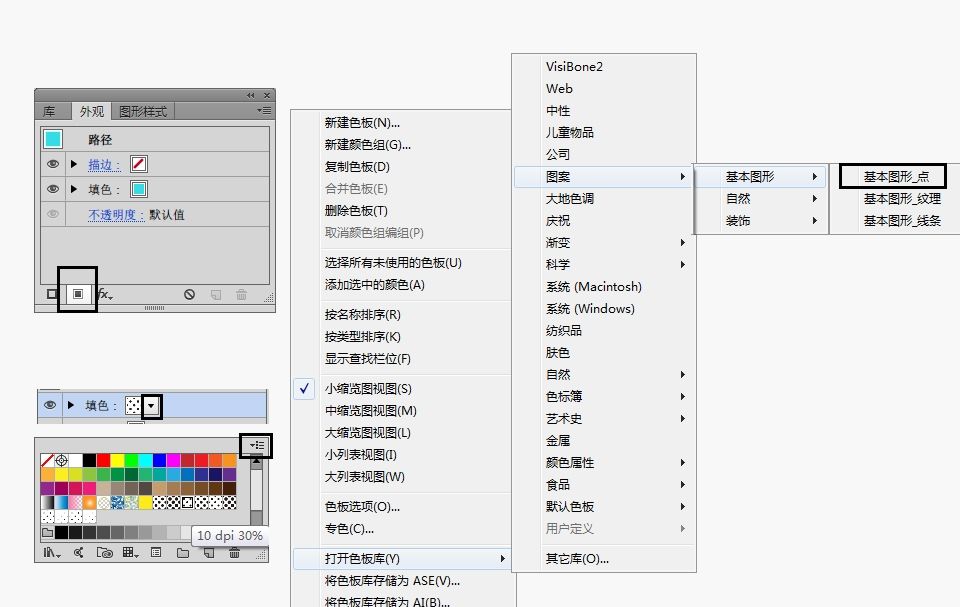
进入透明度面板中,将图案改为叠加。要确保在外观面板中选中的是圆点图案填充。采用同样的方式,将整个画面都用图案装饰。
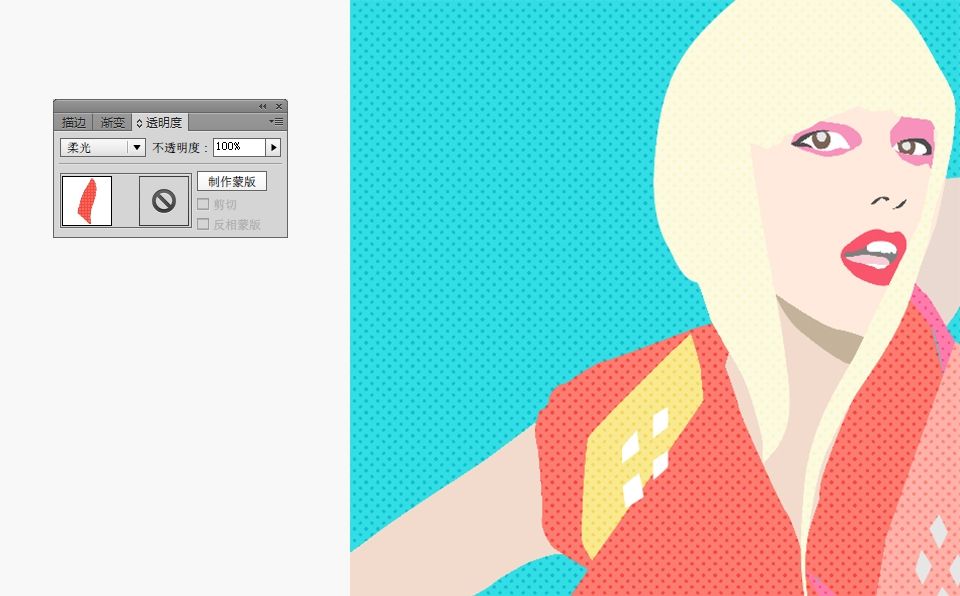
四、艺术画笔定型
给所画的对象勾勒轮廓外形,可以凸显所绘对象的特征,也能为对象增加一种体积感。这里要用到艺术画笔。在AI里有默认的许多种艺术画笔,画一个圆形,然后利用锚点工具,点击相对应的两个锚点,把圆形变为梭形。把形状拖入到画笔面板,这时会弹出一个新建画笔的选项框,在此选择艺术画笔。
艺术画笔的设置参数可以保持为默认。
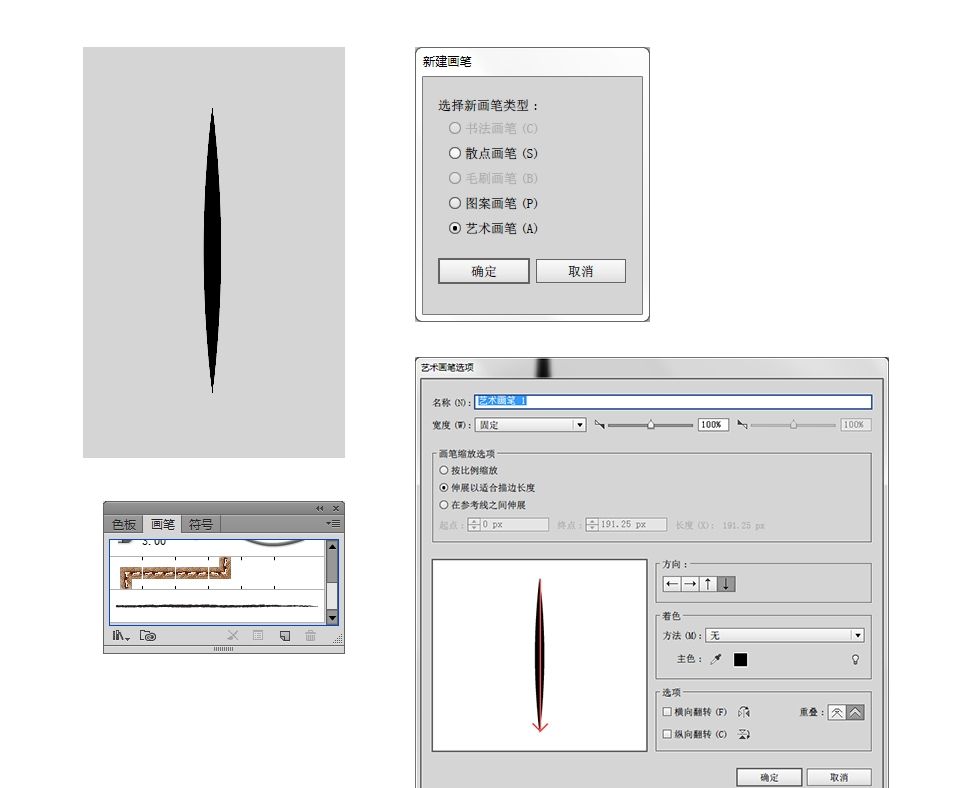
用画笔画出人物的一些细节和轮廓。可以新建一个图层,然后关闭上一个填色图层。参考原图增添细节。艺术画笔的线条不一定要贴近原有边缘,让整个画面自然,落笔流畅,突出自然的手绘风格。
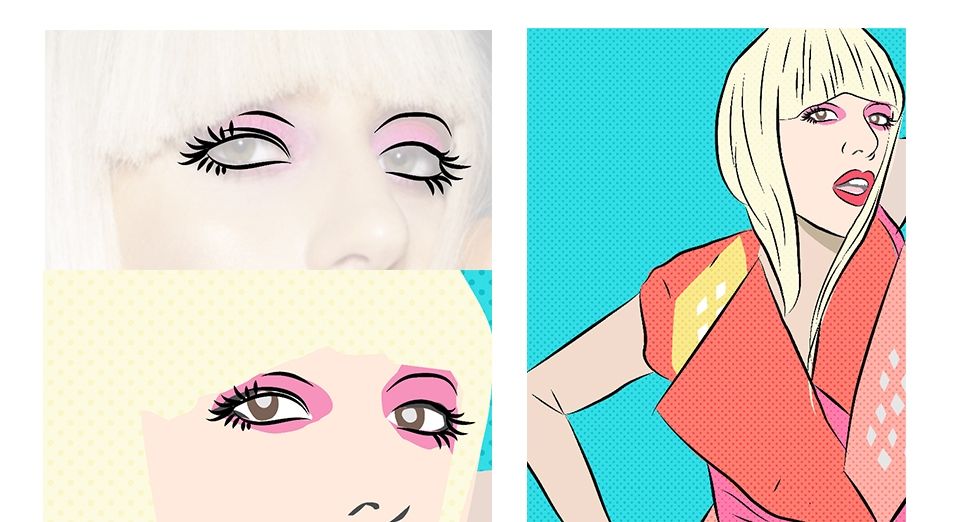
可以根据自己的需要,通过建立剪切蒙版把画像制作成想要的外形即可完成。
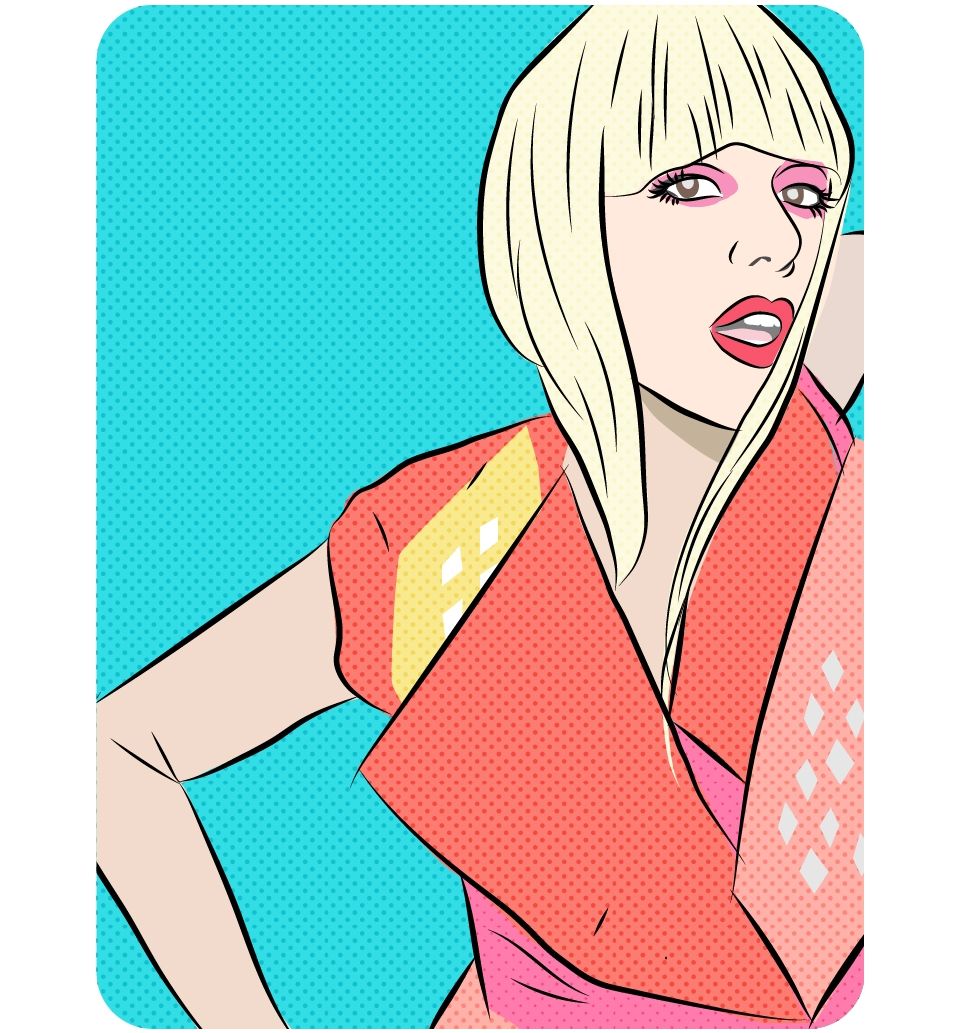
ai制作波普人像风格相关文章:
无相关信息扫一扫手机观看!

最新更新的教程榜单
- ai制作立体波普风字体设计教程03-08
- ai制作万圣节带血丝的恐怖眼球03-08
- ai中的渐变网格如何使用03-08
- ai绘制高端拆线图表03-08
- ai绘制可爱风格冰棒图标03-08
- ai快速绘制扇形渐变技巧03-08
- ai制作质感甜蜜蜂巢03-08
- ai快速制作矢量半调效果图案03-08
- ai制作简约梦幻风格扁平城堡插画03-08
- ai怎么制作炫彩文字03-08











